基础内容介绍
2022年6月27日
入门
打开 欢迎使用 页面,开始使用 VS Code 的基础知识。帮助 > 欢迎
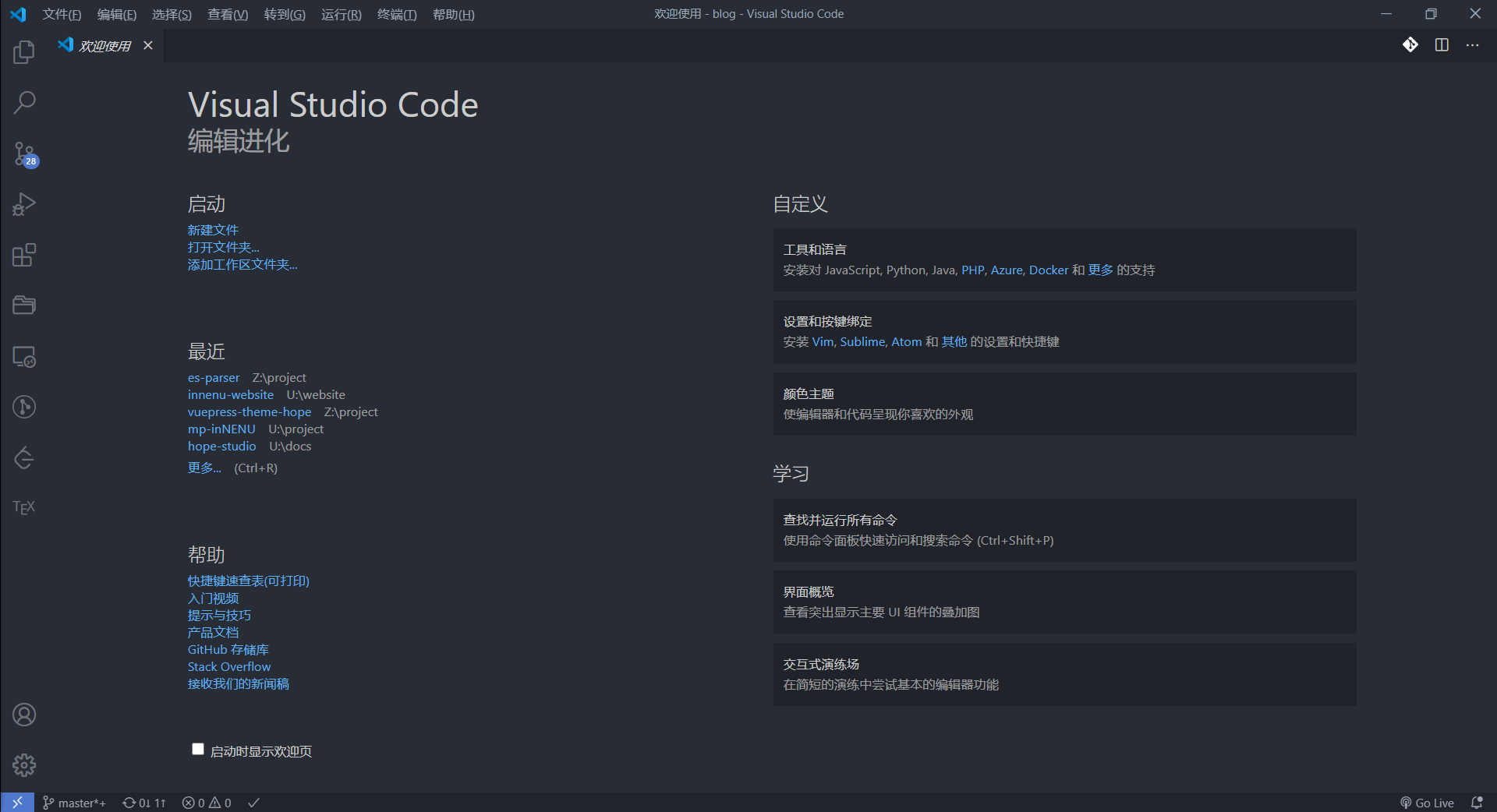
在 欢迎 页面的右下角,有一个指向 交互式游乐场 的链接,您可以在其中交互式地试用 VS Code 的功能。帮助 > 交互式游乐场
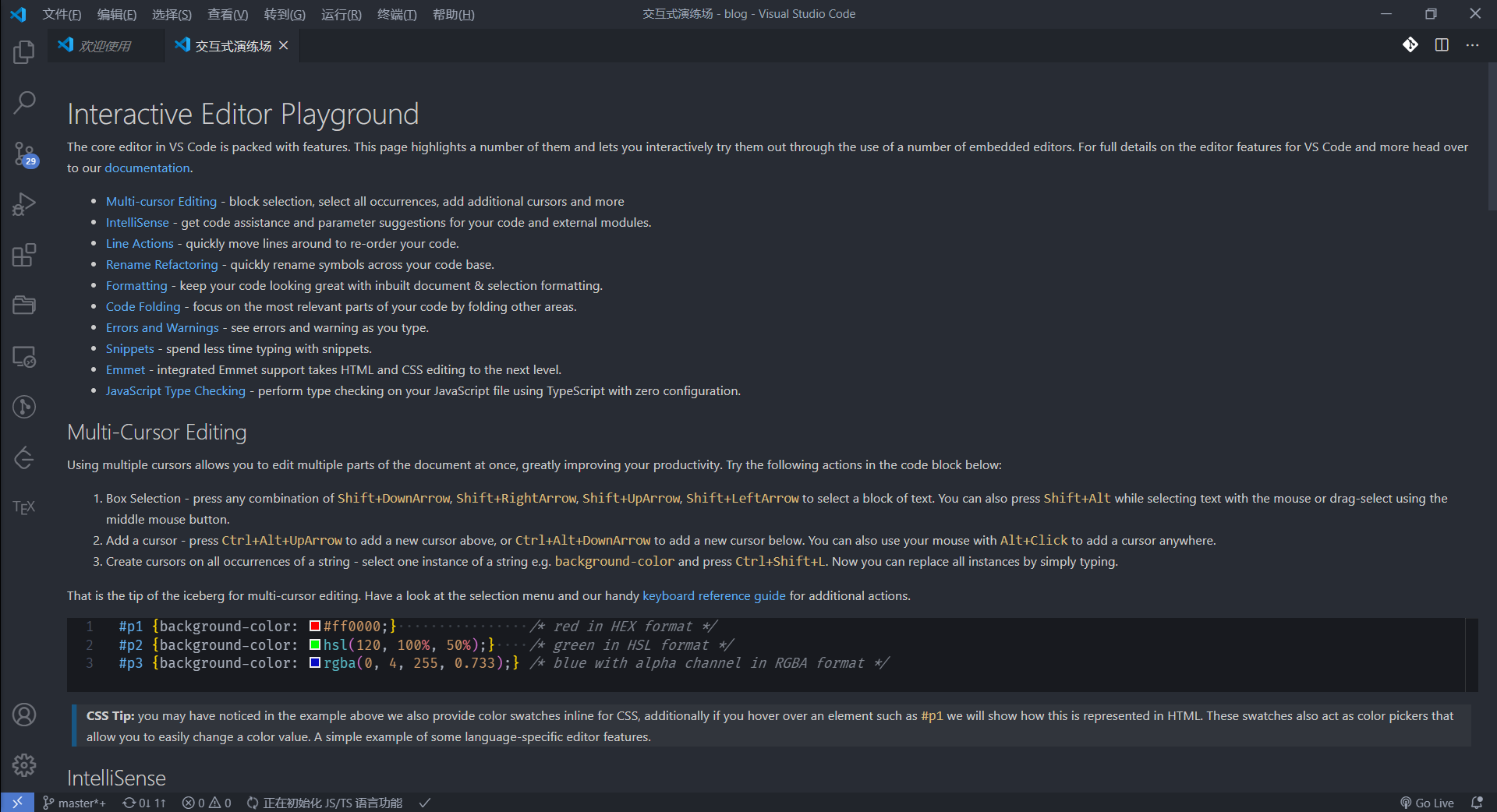
命令面板
根据您的当前上下文访问所有可用命令。
键盘快捷键: Ctrl + Shift + P
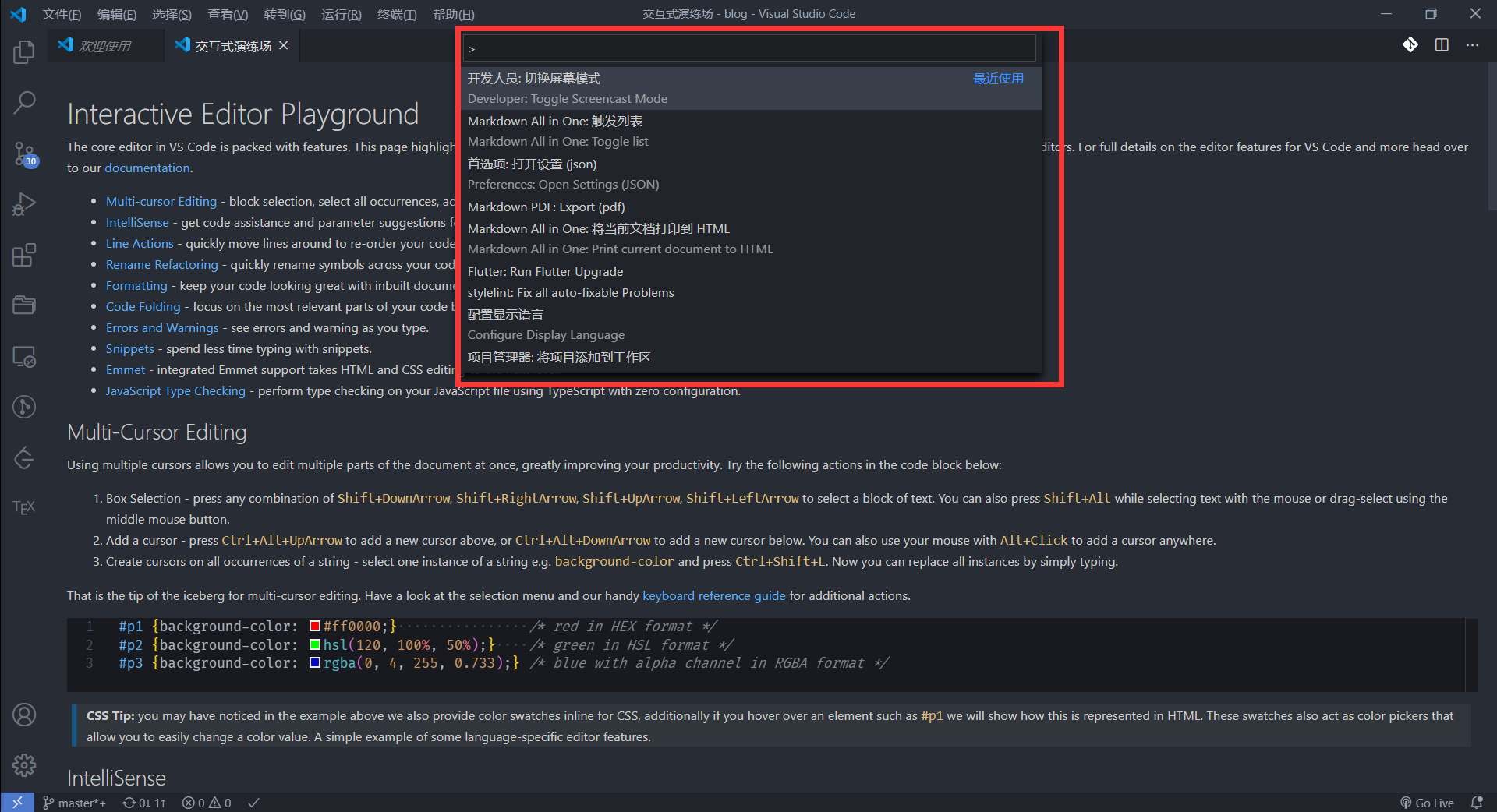
默认键盘快捷键
所有命令都在命令面板中,并带有关联的键绑定(如果存在)。如果您忘记了键盘快捷键,请使用 命令面板 来帮助您。
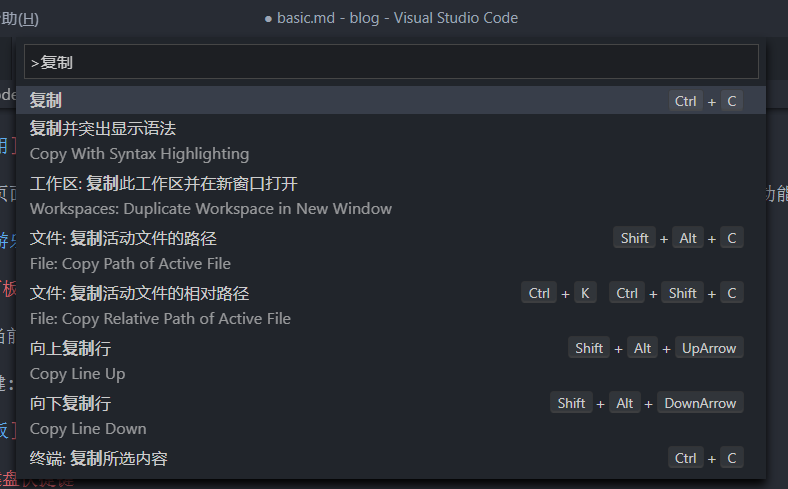
错误和警告
键盘快捷键: Ctrl + Shift + M
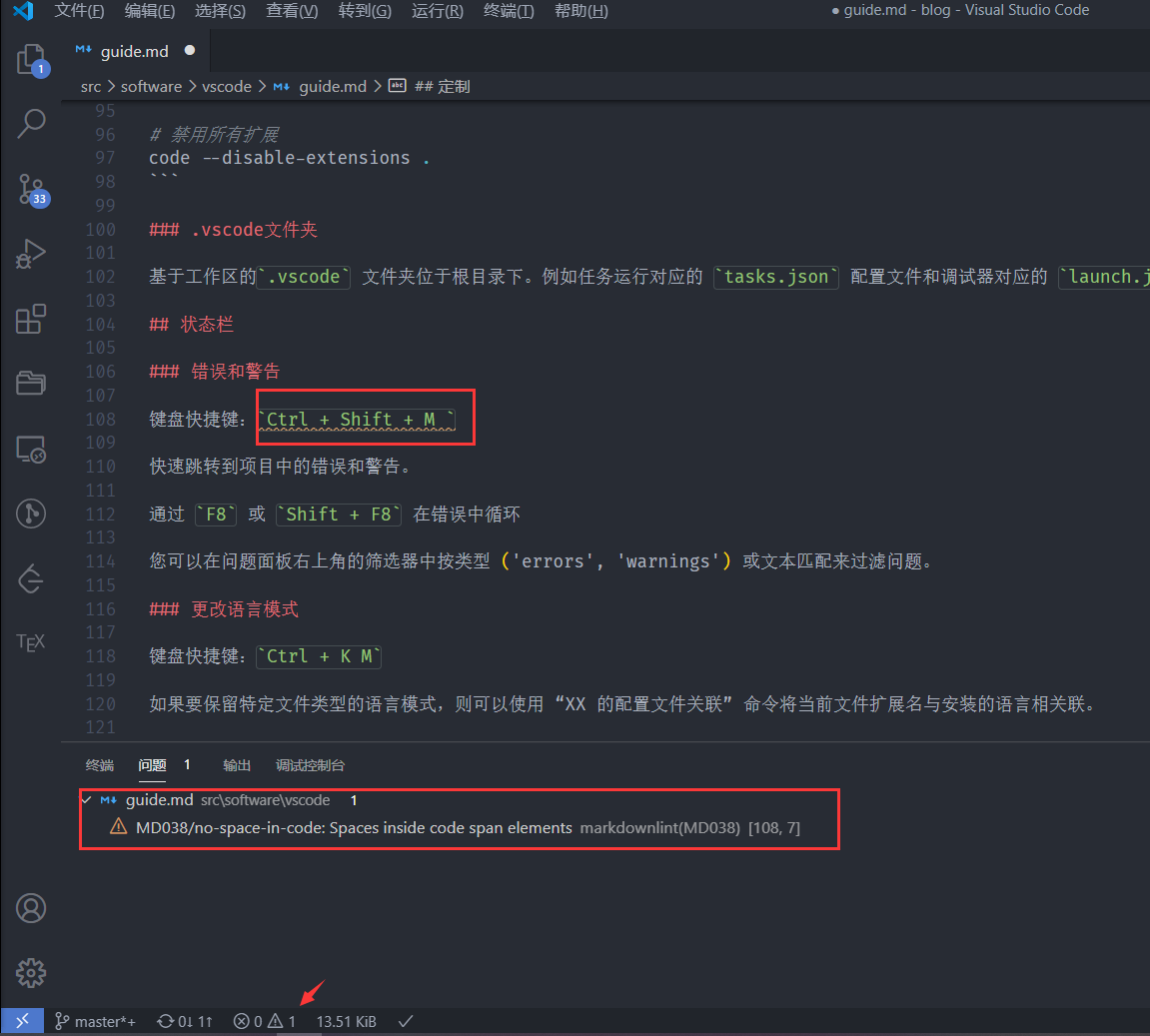
快速跳转到项目中的错误和警告。
通过 F8 或 Shift + F8 在错误中循环
您可以在问题面板右上角的筛选器中按类型 (errors, warnings) 或文本匹配来过滤问题。
集成终端
键盘快捷键: Ctrl + `
键盘参考表
快速打开
快速打开文件。
键盘快捷键: Ctrl + P
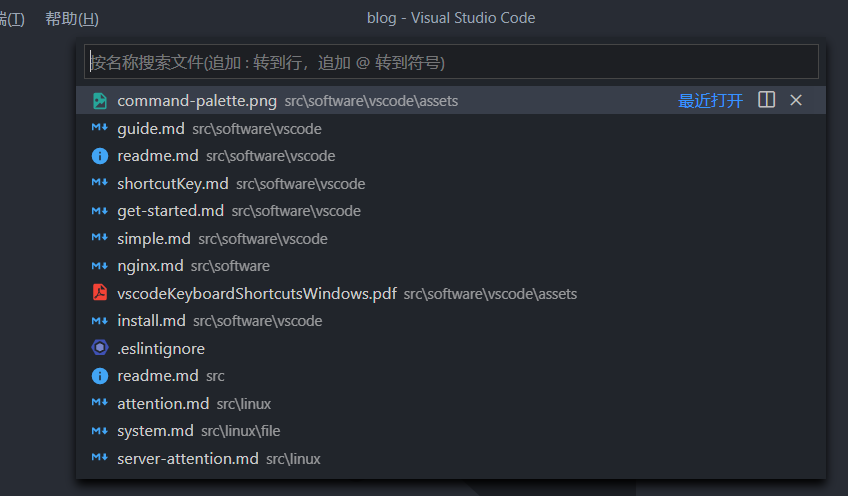
提示
键入 ? 查看命令建议。
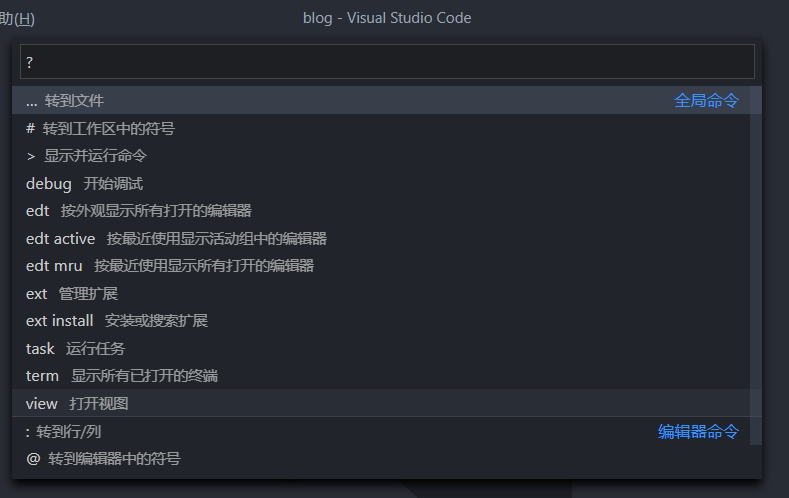
键入命令,例如 edt 和 term 后跟一个空格,将显示下拉列表。
最近打开的文件之间的浏览
重复快速打开键盘快捷键,以在最近打开的文件之间快速循环。
从快速打开打开多个文件
您可以通过按向鼠标右键从 快速打开 中打开多个文件。这将在后台打开当前选择的文件,您可以继续从 快速打开 中选择文件。
最近打开的文件夹和工作区之间导航
键盘快捷键: Ctrl + R
显示快速挑选下拉从列表 文件 > 打开最近。优先使用最近打开的文件夹和工作空间,然后是文件。
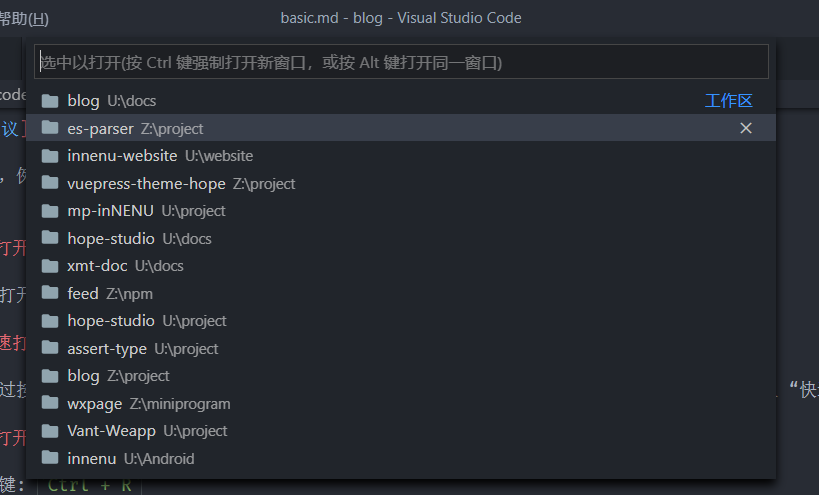
更改语言模式
键盘快捷键: Ctrl + K M
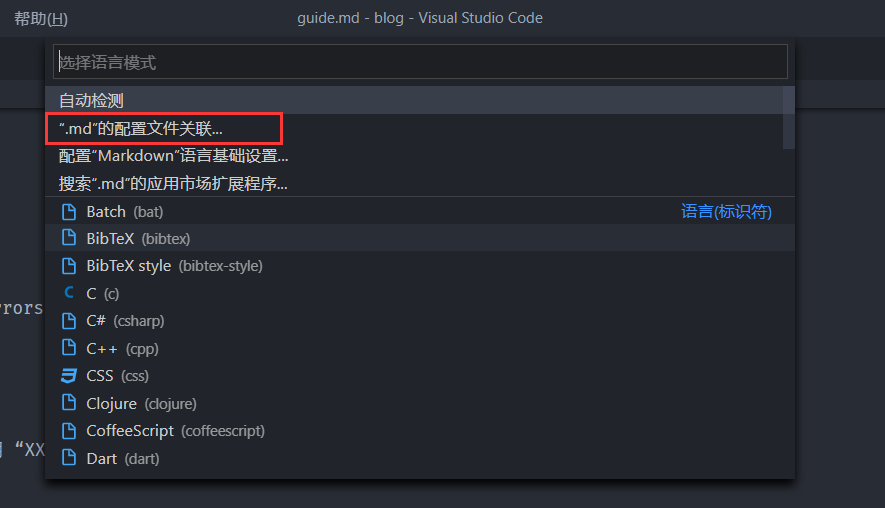
如果要保留特定文件类型的语言模式,则可以使用 XX 的配置文件关联 命令将当前文件扩展名与安装的语言相关联。
